Титры
- Отредактируйте форму фигуры Безье, перетаскивая ее линию обрамления, маркеры и управляющие линии маркеров инструментом Edit Bezier (Редактировать фигуру Безье) (рис. 14.18).
- При желании добавьте новые маркеры при помощи инструмента Bezier+ (Добавить маркер фигуры Безье) или удалите существующие инструментом Bezier– (Удалить маркер фигуры Безье).
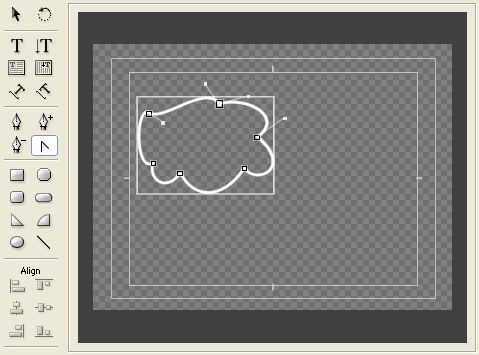
Рис. 14.18. Изменение формы фигуры Безье - Отформатируйте фигуру Безье, отредактировав такие параметры, как заливка (рис. 14.19), тень и т. п. (см. разд. 14.4).
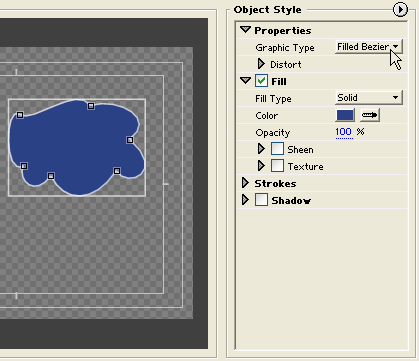
Рис. 14.19. Создание фигуры Безье с заливкой
Графические примитивы
Adobe Title Designer (Дизайнер титров) позволяет добавлять на полотно типовые графические примитивы, такие как прямоугольники, эллипсы, линии и т. п. В этом он мало чем отличается от традиционных графических редакторов, позволяющих создавать картинки из таких примитивов, подобно рисованию на листе бумаги.
Для того чтобы добавить к титрам один из графических примитивов, следует сначала выбрать соответствующий инструмент, а затем нарисовать контуры этого примитива на полотне, используя протаскивание указателя при нажатой левой кнопке мыши. После того как кнопка мыши будет отпущена, объект будет вставлен в титры.
В том случае, если вы хотите создать объект симметричной формы (например, квадрат вместо прямоугольника, окружность вместо эллипса и т. п.), то в момент протаскивания указателя мыши через полотно вам следует удерживать на клавиатуре в нажатом состоянии, клавишу SHIFT. В результате масштаб объекта по вертикали и горизонтали будет принудительно выдерживаться одинаковым, даже если в процессе рисования вы создаете контур фигуры неправильной формы, и объект будет симметричным.
Впоследствии можно будет переместить созданный объект в любое другое место полотна, а также изменить его размеры или повернуть. Кроме того, можно будет поменять стиль объекта, применив один из имеющихся в наличии стилей на панели Styles (Стили), либо отформатировать объект вручную при помощи элементов управления на панели в правой части окна Adobe Title Designer (Дизайнер титров).
Перечислим способы создания всех типов графических примитивов, реализованных в Adobe Title Designer (Дизайнер титров), отмечая те их специфические параметры, которые доступны на правой панели Object Style (Стиль объекта).
